よくあるご質問 迷惑SMSブロック機能があるか知りたい
FAQ 迷惑SMSブロック機能があるか知りたい
ドコモ回線、au回線はブロック機能に対応しておりますが、ソフトバンク回線は非対応となります。
ドコモ回線、au回線については下記をご確認ください。
ドコモ回線、au回線については下記をご確認ください。
- ※迷惑SMSブロック機能とは、SMSを用いておこなわれるフィッシング詐欺対策(迷惑SMS対策)の強化のために危険なサイトのURLや電話番号が含まれるSMSを事前に自動で拒否する機能です。
- ドコモ回線 開く
-
-
デフォルトは「ON」に設定されておりますので、お客さまご自身で設定をしていただく必要はございません。
設定の解除(OFF)をご希望の場合は下記手順をご確認のうえ操作してください。
また、設定をONに戻す場合も下記の流れでおこなえます(STEP5の設定を変更)。
設定変更操作手順
Android端末の場合
STEP1. APN設定画面を開き、APNを新規作成します
APN設定の方法は下記をご確認ください。名前 任意 APN settei.dcm-wcs.ne.jp ユーザー名 未設定 パスワード 未設定 認証タイプ PAPまたはCHAP
APN設定をしたい
STEP2. ブラウザで下記にアクセスします
- ※下記URLは「STEP1. APN新規作成」が完了するとアクセスできるようになります。
STEP3. ネットワーク暗証番号を入力し、「認証する」をタップします
ネットワーク暗証番号が不明な方は下記をご確認ください。
ネットワーク暗証番号について知りたい
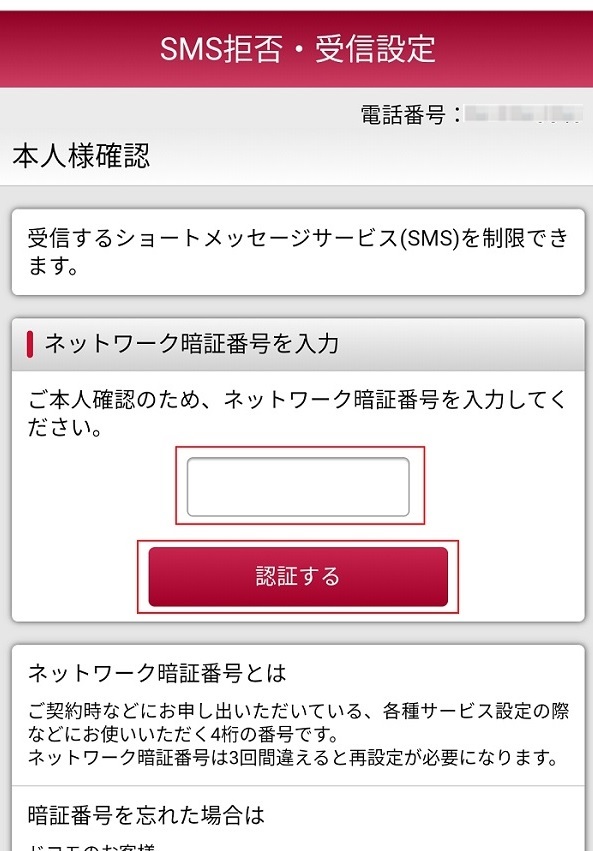
STEP4. 拒否・受信条件 で「条件を指定して拒否する」を選択して「次へ」をタップします
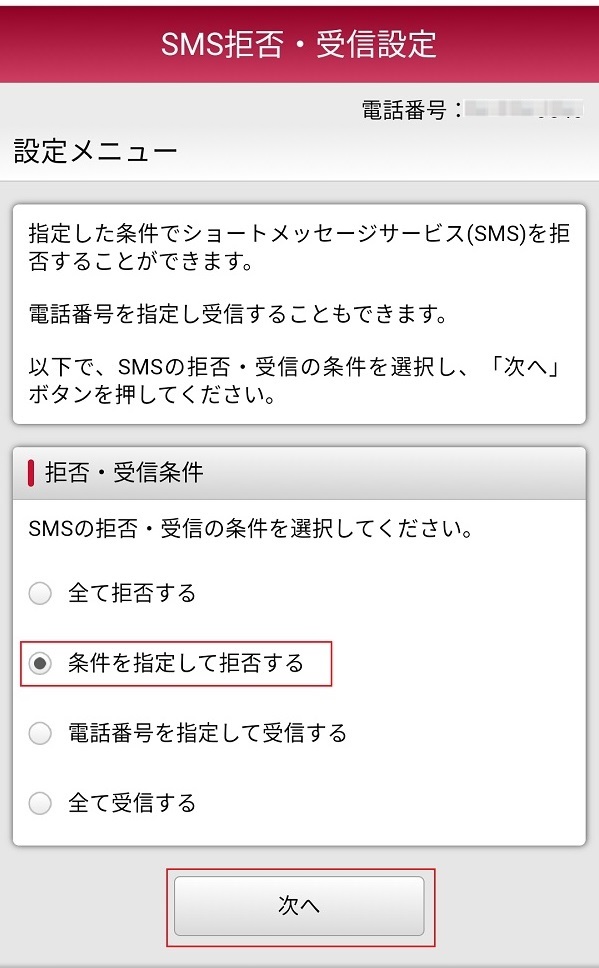
STEP5. SMS拒否条件指定で「危険と判断されたSMSを拒否する」のチェックを外し、「指定した番号からのSMSを拒否する」を選択し、「確認する」を選択します
複数ある拒否条件を最低 1 つ選択しないと次へ進めないため、「指定した番号からのSMSを拒否する」を選択しますが、番号指定はおこないません。
- ※設定をONにする場合は「危険と判断されたSMSを拒否する」のみにチェックを入れます。
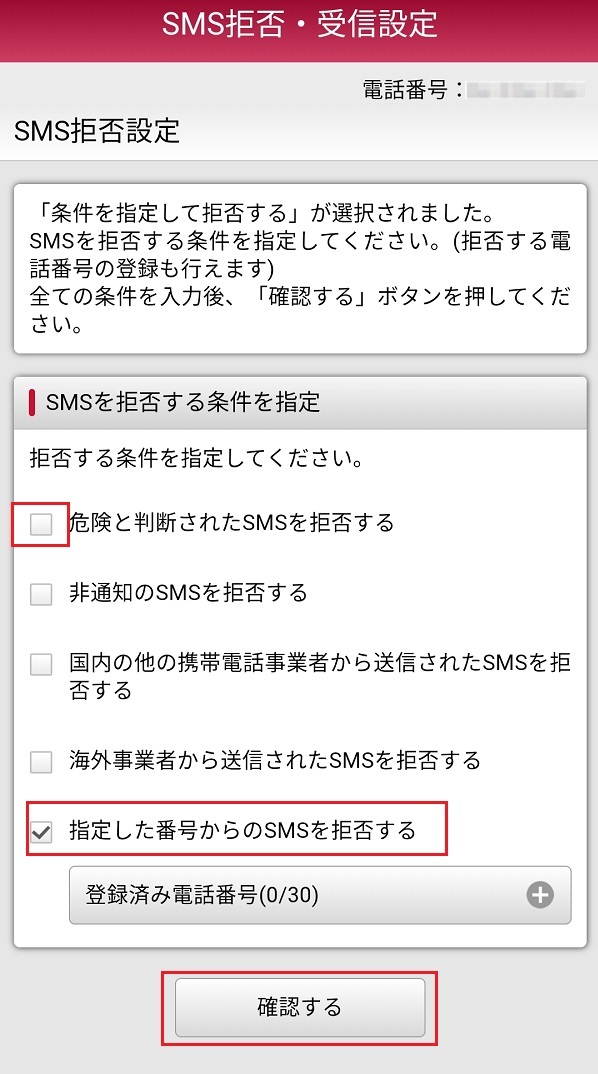
STEP6. 設定内容を確認し、「設定を確定する」を選択します
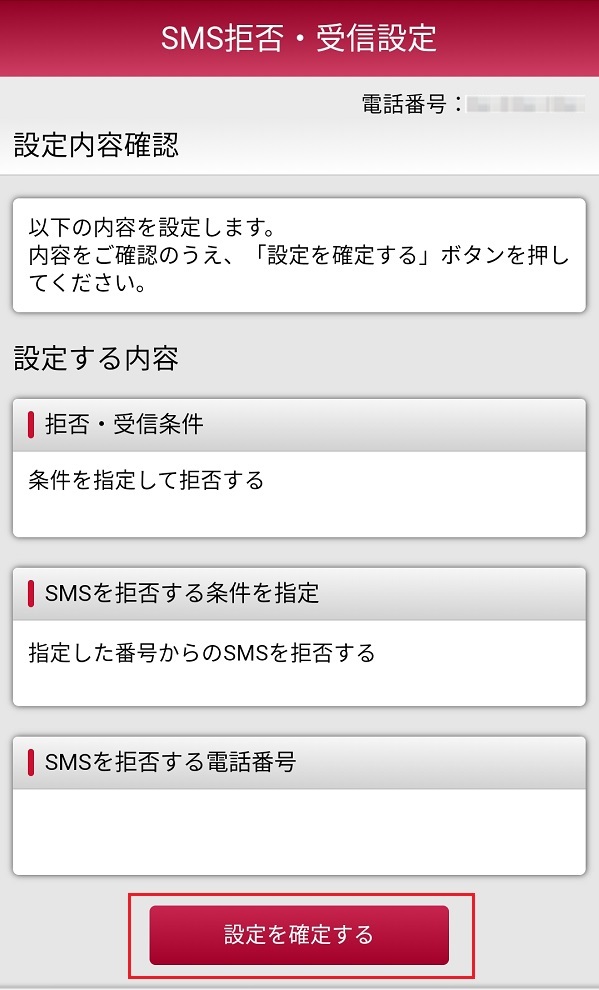
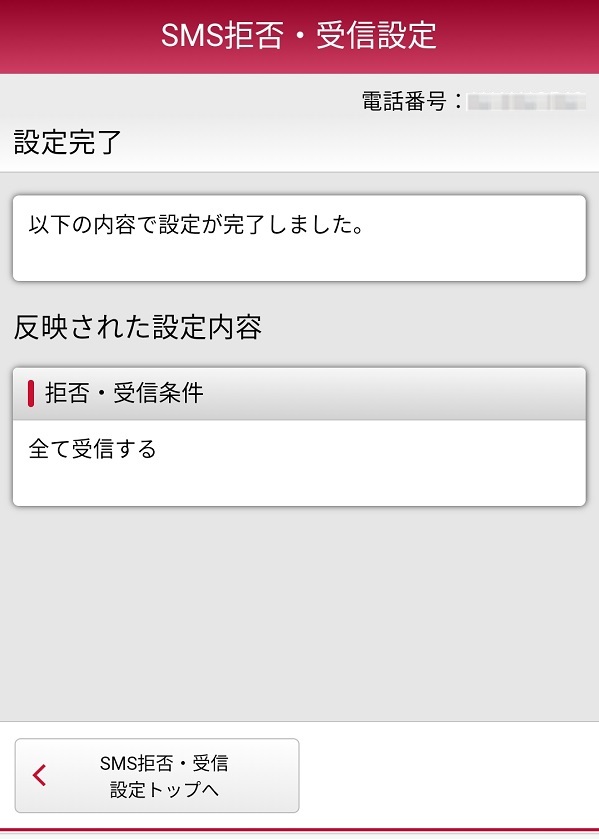
STEP7. APN設定画面を開き、NUROモバイルのAPN「so-net.jp」を選択します
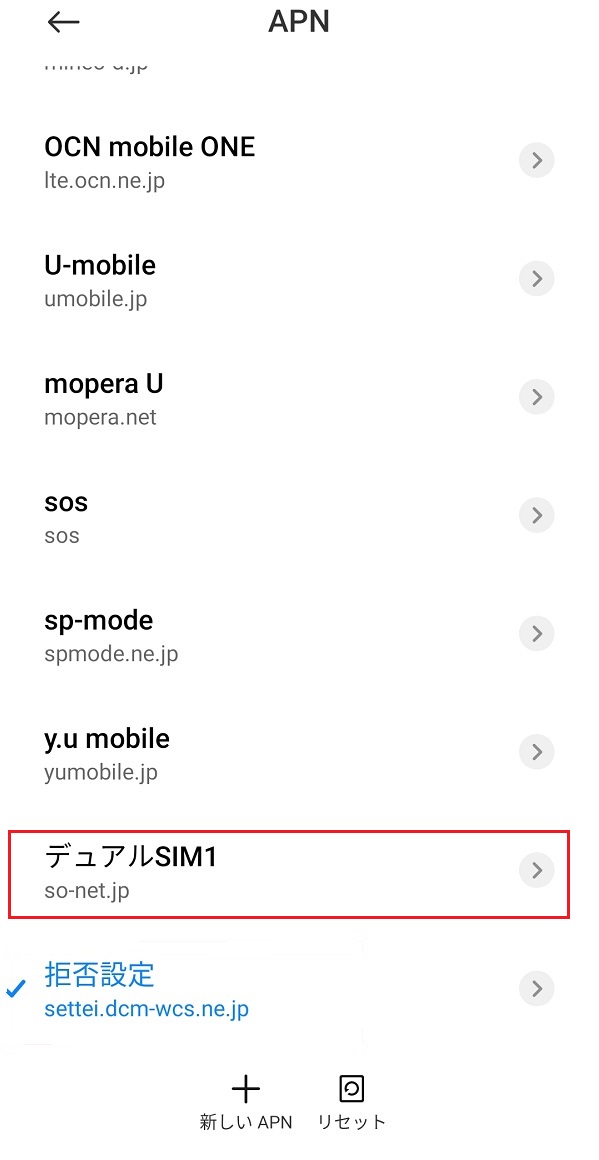
以上で完了です。
iOS端末の場合
インストール済みのAPN構成プロファイルを削除します。
設定完了後、既存のAPN構成プロファイルに戻しますので、再インストールできるようあらかじめ元ファイルの保存やダウンロード元をご確認ください。
- ※プロファイルを削除するとモバイル回線でのインターネット接続ができなくなります。
Wi-Fi環境下でのプロファイル削除をお勧めします。
STEP1. 「設定」を開き、「一般」を選択します
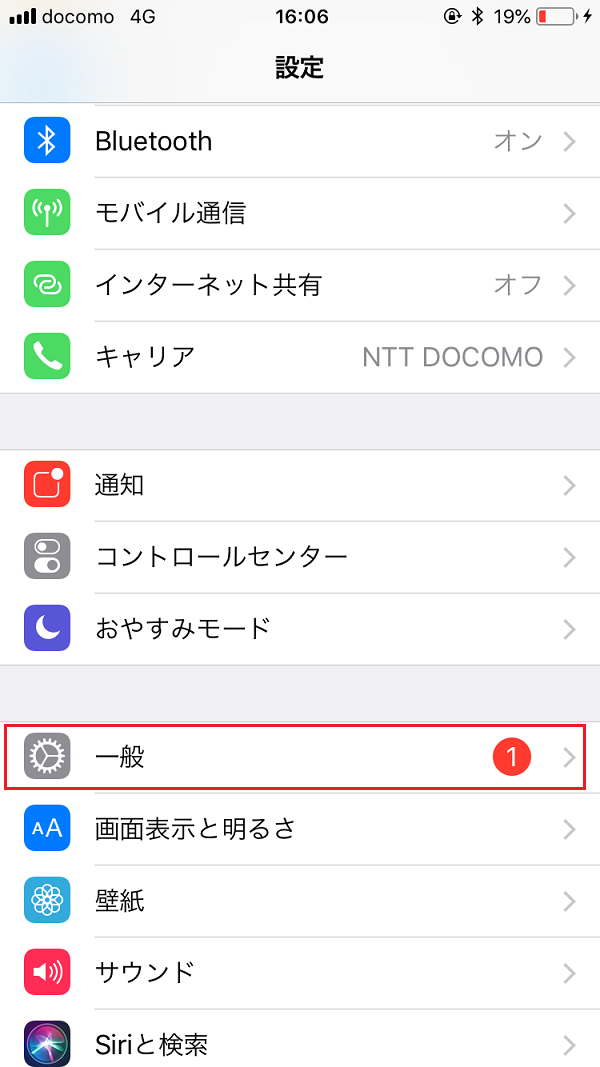
STEP2. 「プロファイル」を選択します
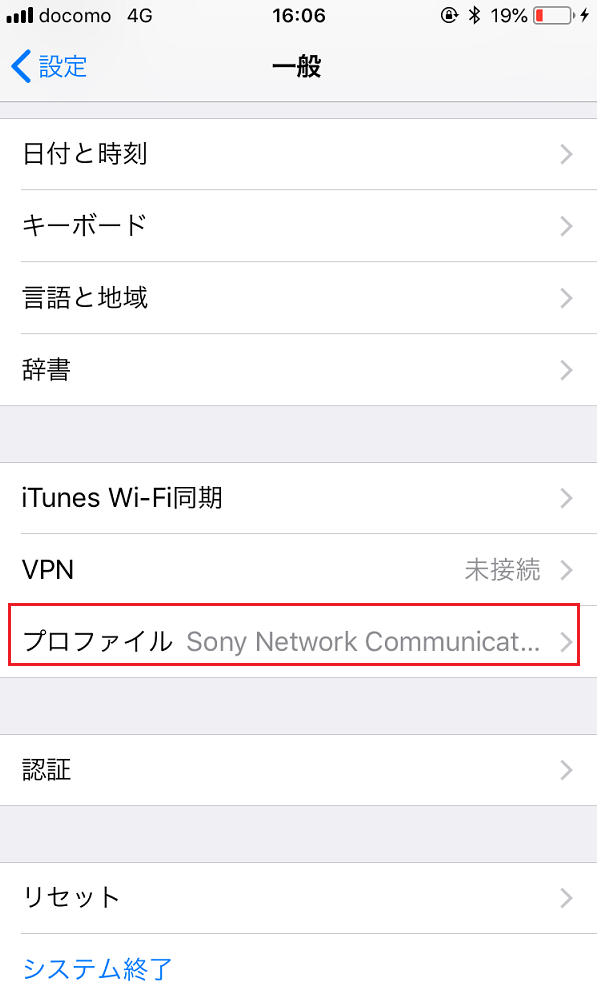
STEP3. 「Sony Network Communications」のプロファイルを選択します
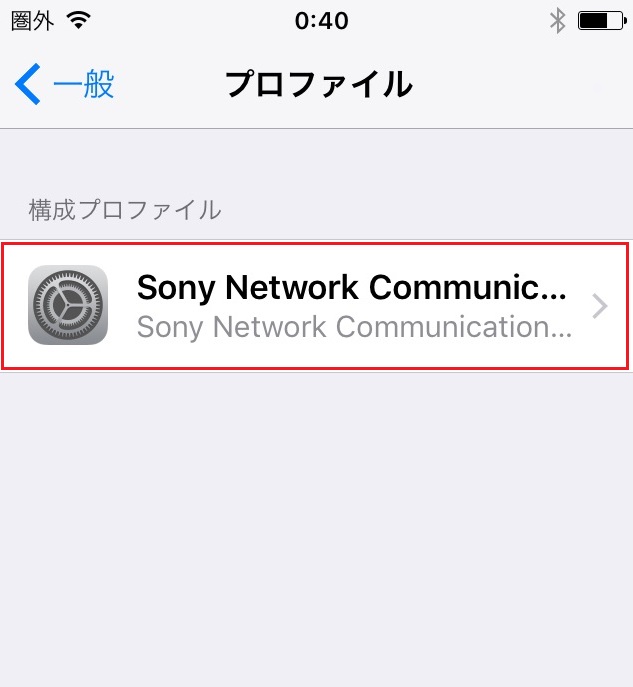
STEP4. 「プロファイルを削除」を選択します
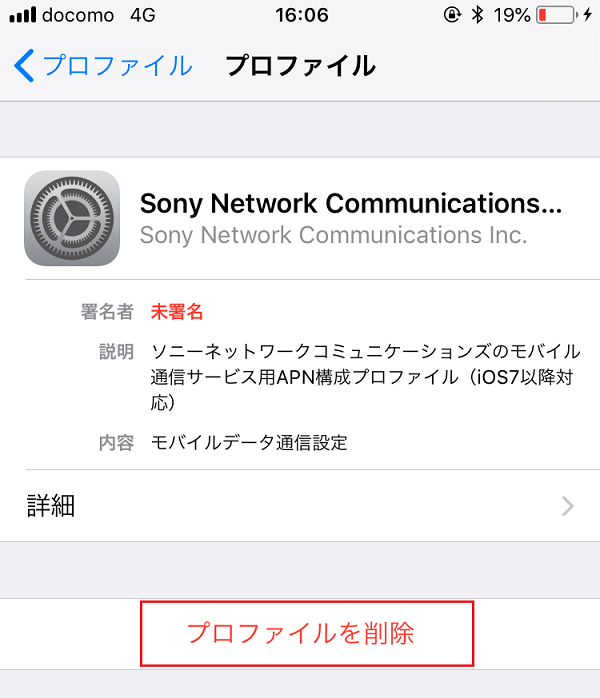
STEP5. 「削除」を選択します
ここでプロファイルを削除すると以降はモバイル回線でのインターネット接続ができなくなります。
Wi-Fi環境下でのプロファイル削除をお勧めします。
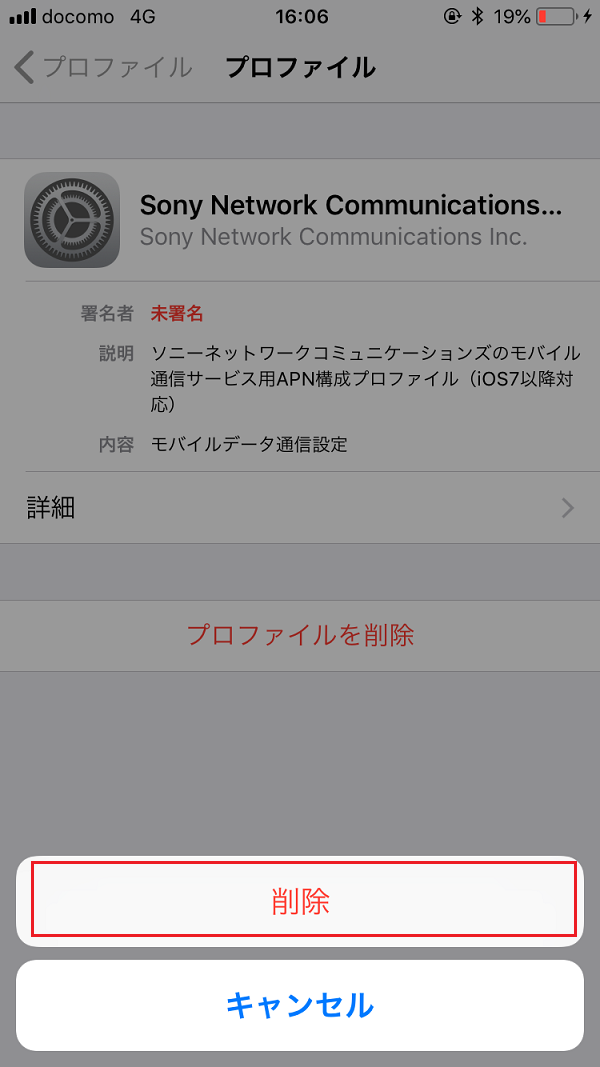
STEP6. 下記URLを開き、プロファイルをインストールするため「許可」を選択します
プロファイルインストール用URL
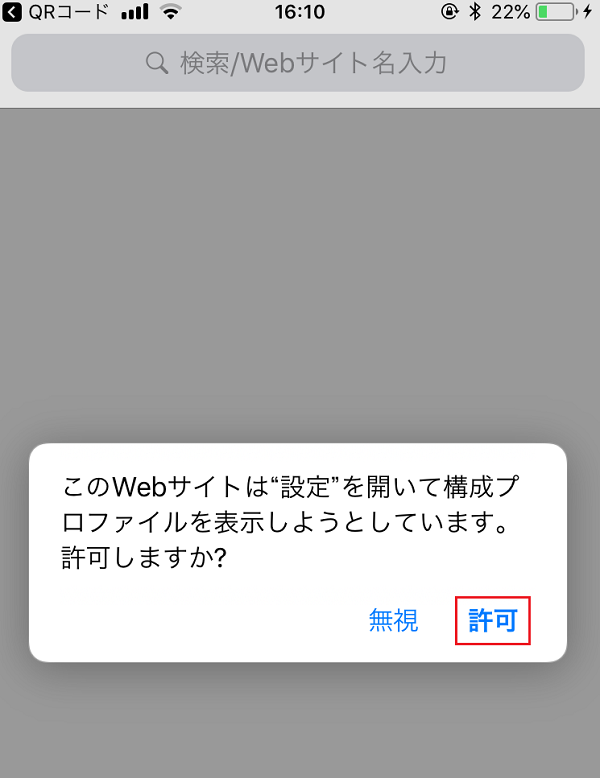
STEP7. 右上の「インストール」を選択します
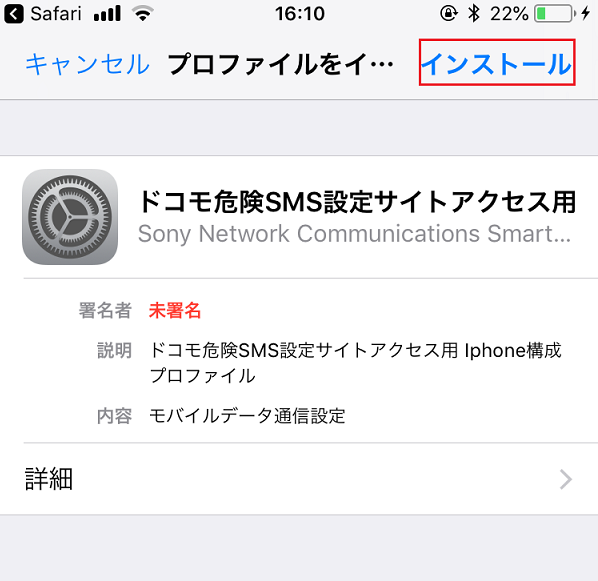
STEP8. 「次へ」を選択します
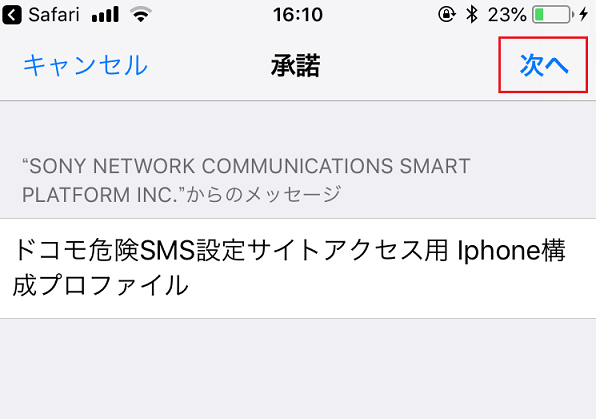
STEP9. 「インストール」を選択します
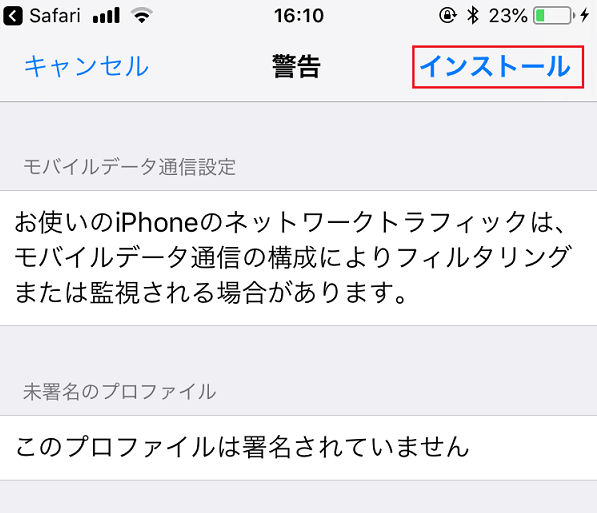
STEP10. 「インストール」を選択します
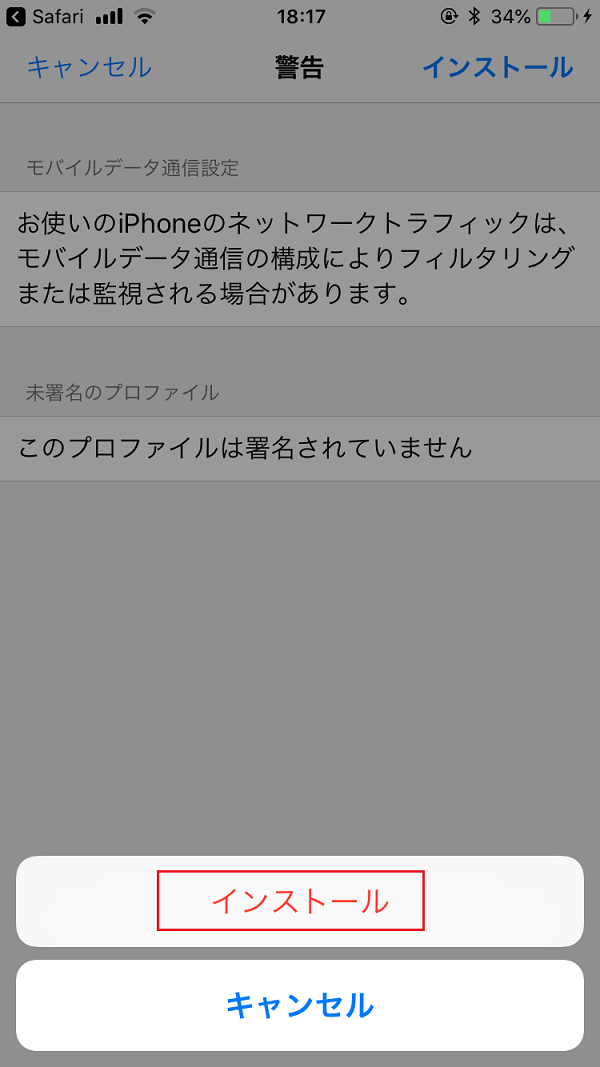
SETP11. 「完了」を選択します
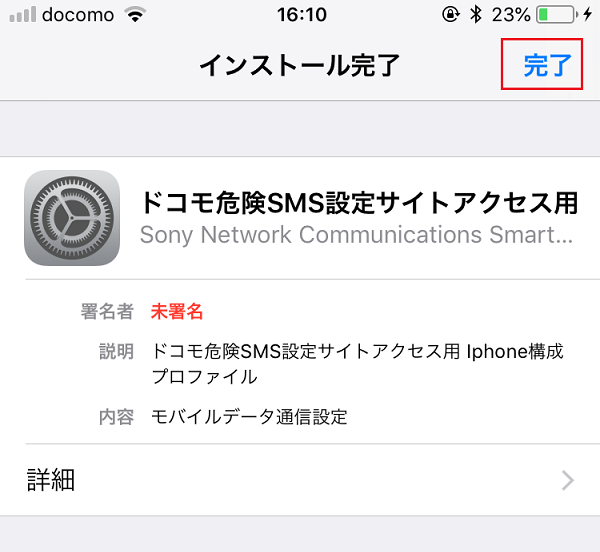
STEP12. ブラウザで下記にアクセスします
- ※下記URLは「STEP1.~STEP11.」の操作が完了するとアクセスできるようになります。
- ※Wi-Fiに繋がずにアクセスしてください。
STEP13. ネットワーク暗証番号を入力して「認証する」をタップします
ネットワーク暗証番号が不明な方は下記をご確認ください。
ネットワーク暗証番号について知りたい
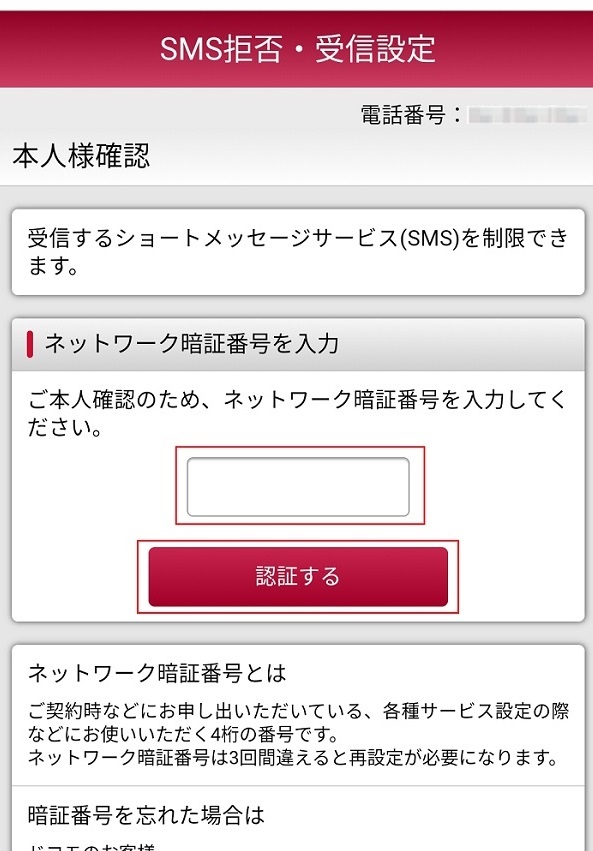
STEP14. 拒否・受信条件 で「条件を指定して拒否する」を選択して「次へ」をタップします
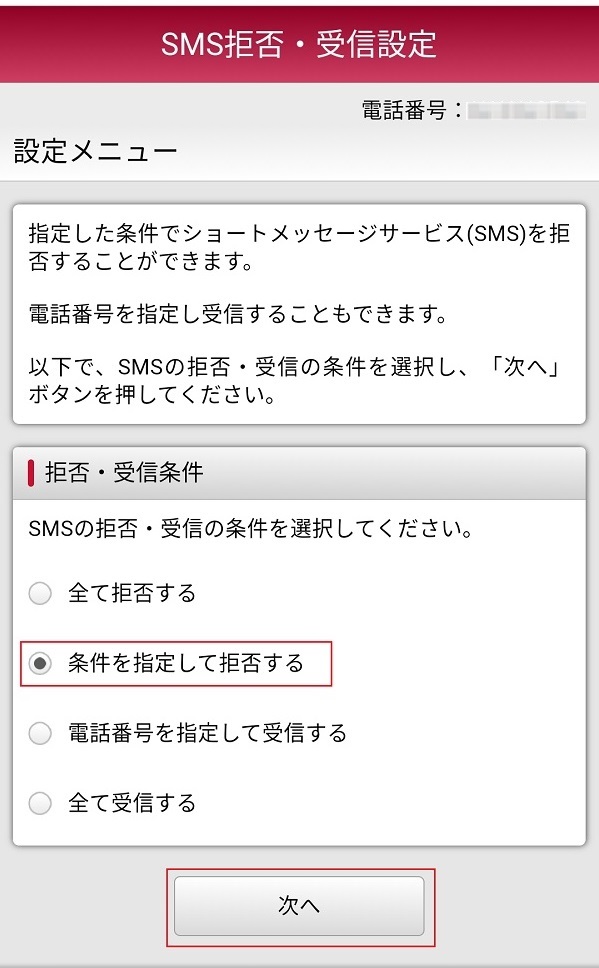
STEP15. SMS拒否条件指定 で「危険と判断されたSMSを拒否する」のチェックを外し、「指定した番号からのSMSを拒否する」を選択し、「確認する」を選択します
複数ある拒否条件を最低 1 つ選択しないと次へ進めないため、「指定した番号からのSMSを拒否する」を選択しますが、番号指定はおこないません。
- ※設定をONにする場合は「危険と判断されたSMSを拒否する」のみにチェックを入れます。
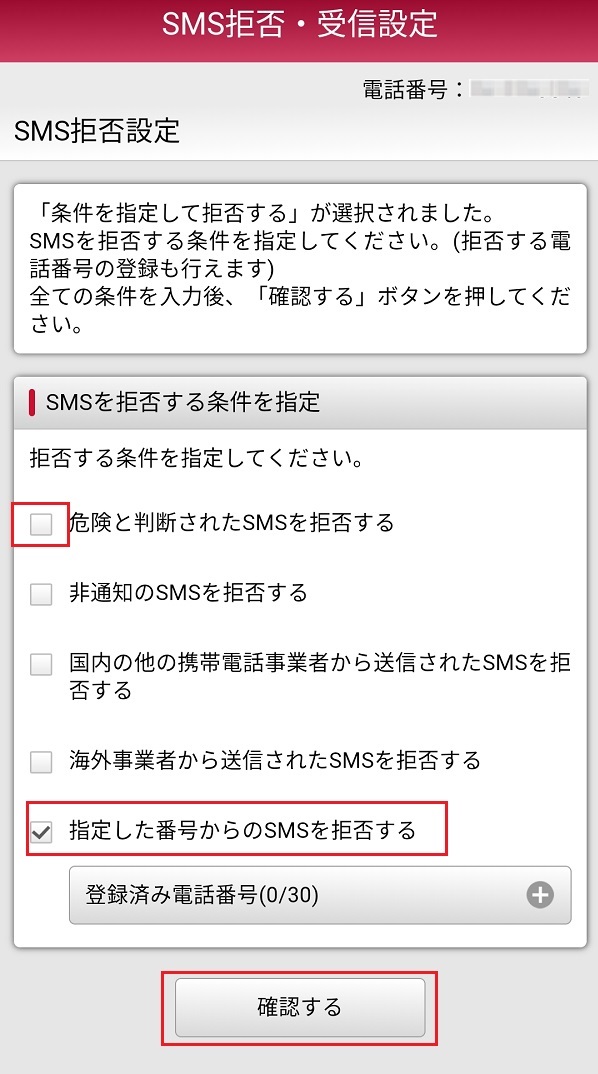
STEP16. 設定内容を確認し、「設定を確定する」を選択します
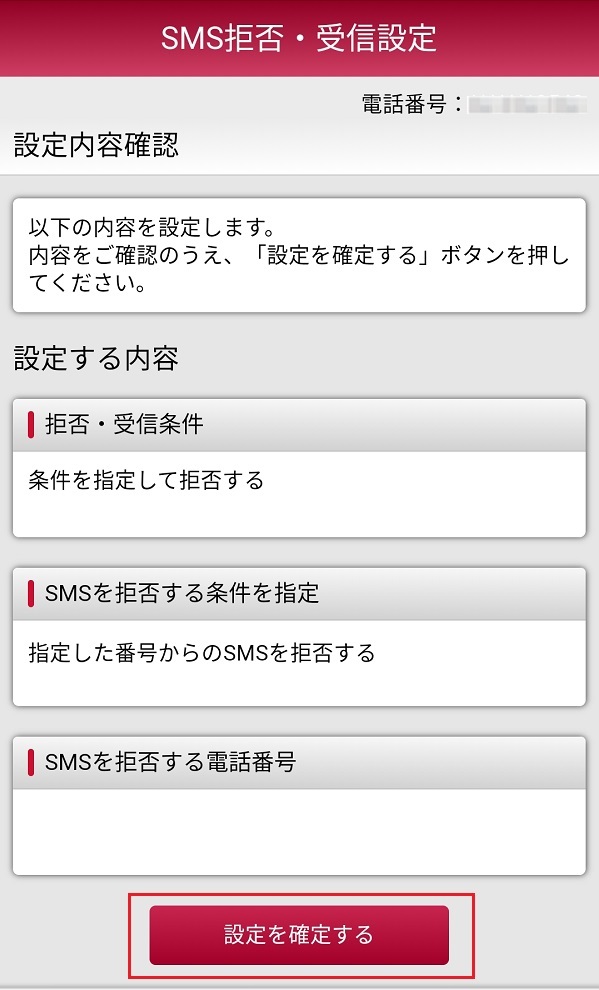
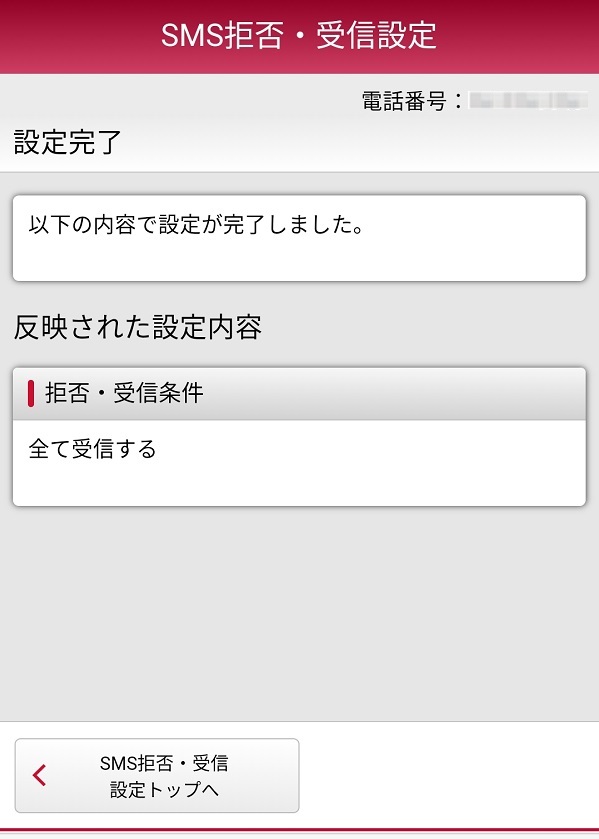
STEP17. APN設定画面を開き、不正SMSのAPNを削除します
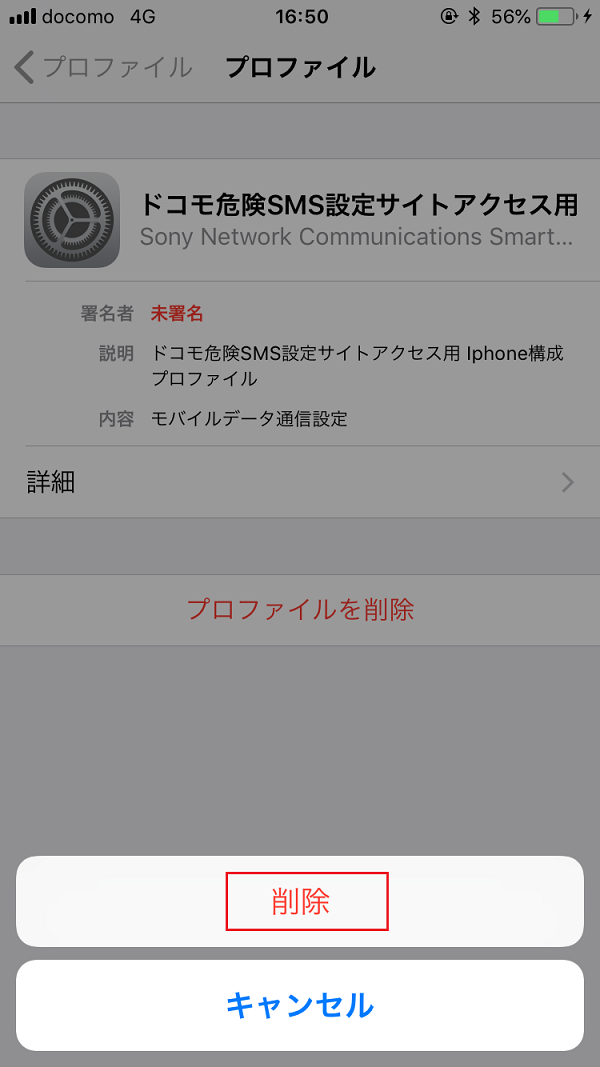
再びNUROモバイルの設定プロファイルをインストールします。
- ※Wi-Fi環境下でおこなってください。
STEP18. 以下URLにアクセスし、「許可」を選択します
プロファイルインストール用URL

STEP19. 「インストール」を選択します
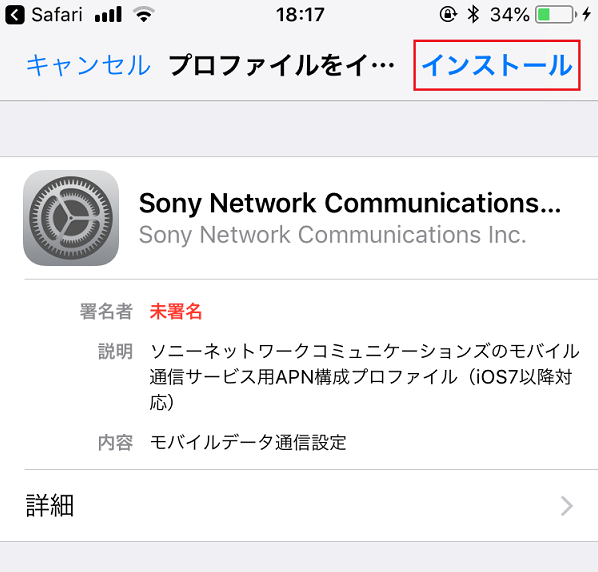
STEP20. 「次へ」を選択します
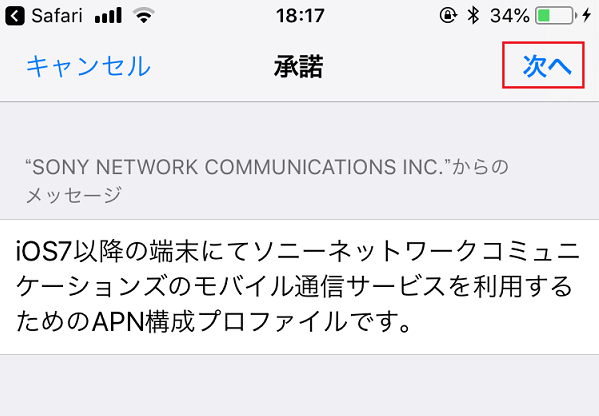
STEP21. 「インストール」を選択します
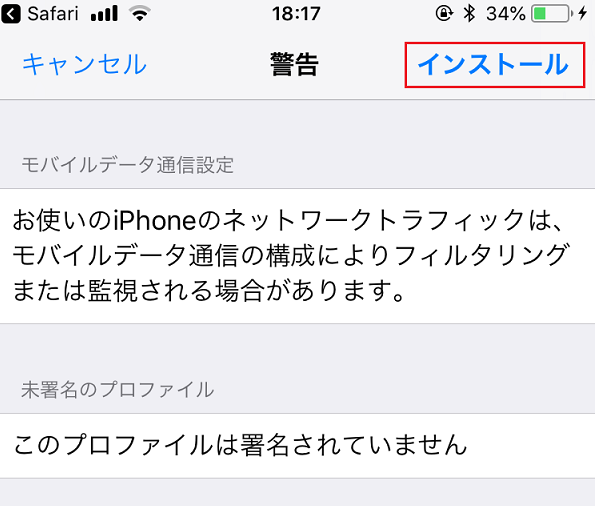
STEP22. 「インストール」を選択します
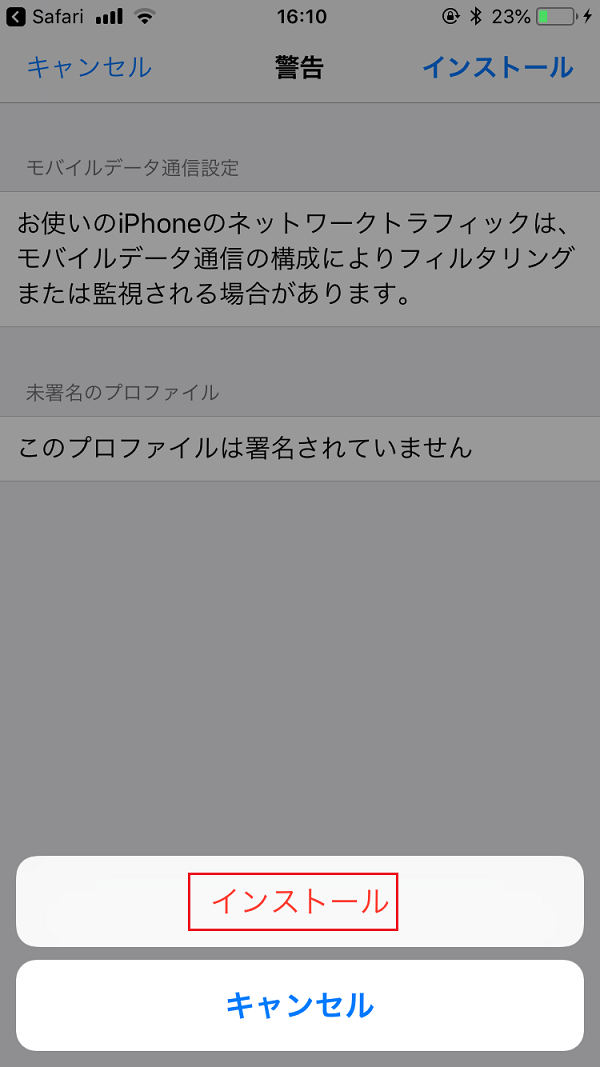
STEP23. 「完了」を選択します
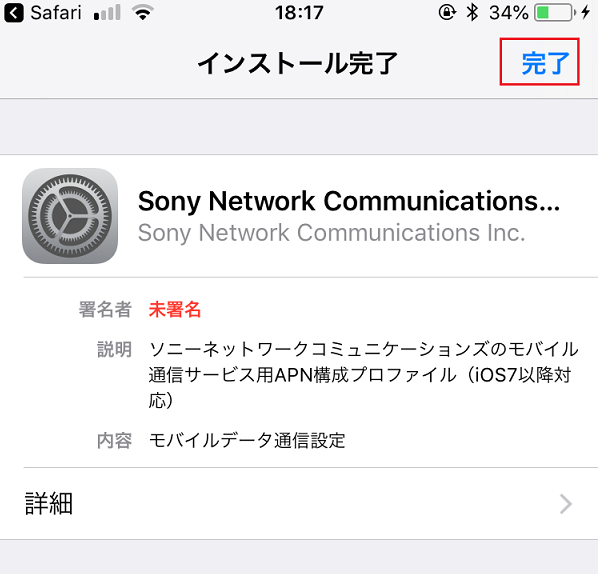
Wi-Fiを切ってモバイル接続ができることを確認します。
以上で完了です。
- ※
-
デフォルトは「ON」に設定されておりますので、お客さまご自身で設定をしていただく必要はございません。
- au回線 開く
-
-
デフォルトは「ON」に設定されておりますので、お客さまご自身で設定をしていただく必要はございません。
設定の解除(または解除からON)をご希望の場合
恐れ入りますが、下記よりNURO SIMサービスサポートまでご連絡ください。
お手続き完了まで 2~5 日ほどかかりますので、ご了承ください。
お電話のお問い合わせは大変混み合い、繋がりにくくなっておりますので、メールやチャットでのお問い合わせをお勧めいたします。
メールやチャットでお問い合わせいただく際は下記テンプレートの必要事項を編集し、コピーして貼り付けて送信してください。
- ※メールの場合は「お問い合わせ内容」にご入力ください。
KDDI「迷惑SMSブロック」 設定を以下に変更することを希望します。
■希望の設定状態:ON OFF
「希望の設定状態」のどちらか不要な方は削除をお願いいたします。
お問い合わせ先を知りたい - ※
-
デフォルトは「ON」に設定されておりますので、お客さまご自身で設定をしていただく必要はございません。
お役に立ちましたか?

